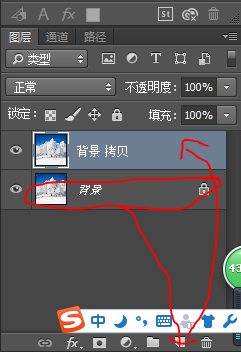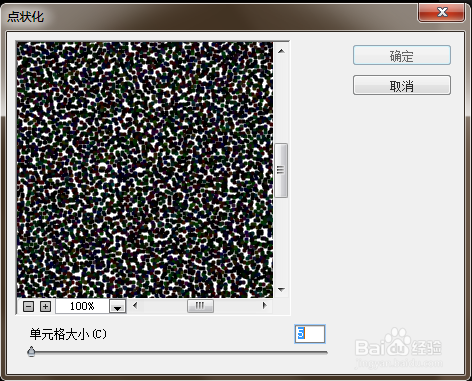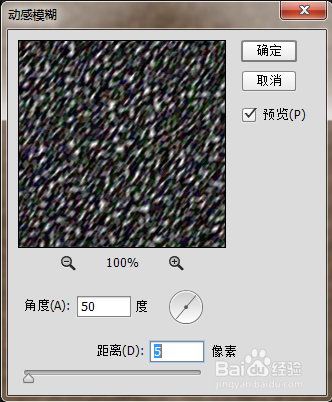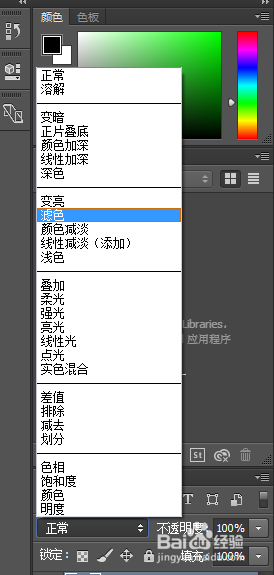如何用PS制作雪景
你会用PS制作雪景吗?如果不会,今天,就跟着小编一起学吧!
工具/原料
装有adobe photoshop软件的电脑
一张地面有雪的图片(没有雪也可以,但效果不好)
雪景制作!
1、在adobe photoshop软件里打开一张图片(小编用的图片在下面)。
2、复制“背景”图层(复制方法:把背景图层拖到新建按钮)。
3、把前景色调为黑色。
4、按键盘上的“Alt”和“Delete”,把图片填充为黑色。
5、点击“滤镜”再点击“像素化”再点击“点状化”,在弹出的对话框中,把“单元格”调整到“5”。
6、再点击“滤镜”再点击“模糊”再点击“动感模糊”,在弹出的对话框中,把“角度”调整到“50”,凸鹣沮北把“距离”调整到“5像素”
7、把混合模式调成“滤色”,就完成啦!
完成啦!
1、看着这栩栩如生的雪景,你是否想看看真正的雪景?
声明:本网站引用、摘录或转载内容仅供网站访问者交流或参考,不代表本站立场,如存在版权或非法内容,请联系站长删除,联系邮箱:site.kefu@qq.com。
阅读量:35
阅读量:89
阅读量:48
阅读量:47
阅读量:41